Flytta min Microsoft SQL Server-databas till Plesk
Att använda ett skript för att importera säkerhetskopieringsfiler för Microsoft SQL Server-databaser i vår delade Plesk-värdplattform kräver några extra steg för att konvertera .bak- filen till en .sql- fil. I följande steg återställer vi en fil med namnet DotNetNuke_41.bak efter att vi har genererat säkerhetskopian i Plesk .
OBS! Om du har direkt tillgång till "live" -databasen kan du ansluta till den med SQL Server Management Studio och börja med steg 14 .
Om du redan har en .sql- fil redo att importera kan du starta SQL Server Management Studio och börja med steg 17 .
- Ladda ner SQL Server 2017 Express och starta sedan Microsoft SQL Server Management Studio-programmet.
- Anslut till din lokala SQL Server-instans. Instruktioner för hur du konfigurerar detta finns här .
- I avsnittet Object Explorer, högerklicka på Databaser och välj Ny databas ....
- I popup-fönstret anger du databasnamnet (det ska matcha den databas du tänker importera) i textfältet och klickar på OK .
- Högerklicka på den här nya databasen, för musen över Uppgifter och sedan Återställ . I det utökade området klickar du på Databas ....
- I popup-fönstret väljer du Enhet: och klickar på ....
- I det andra popup-fönstret klickar du på Lägg till .
- Leta reda på .bak- filen du återställer från dina lokala datorfiler och klicka sedan på OK .
- Klicka på OK i det andra popup-fönstret.
- Klicka på Alternativ under kolumnen Välj en sida till vänster.
- Markera kryssrutan För att skriva över den befintliga databasen (WITH REPLACE) .
- Klicka på OK för att återställa databasen.
- Klicka på OK för att stänga det återställda popup-fönstret.
- Högerklicka på din databas, för musen över Uppgifter och klicka sedan på Generera skript ....
- I Välj objekt steg avmarkerar Användare Databas roller och scheman.
- Fortsätt att följa anvisningarna för att generera en script.sql- fil på din lokala dator.
- Fjärranslut till den nya Plesk-databasen genom att välja Arkiv och sedan Anslut objektutforskaren .
- Välj SQL Server-autentisering och ange sedan dina nya Plesk-databasbehörigheter .
- Klicka på Arkiv , håll muspekaren över Öppna och klicka på Arkiv ....
- Välj den nyskapade script.sql- filen och klicka på Öppna .
- Klicka på Kör i huvudpanelen för att importera filen script.sql till din nya databas.
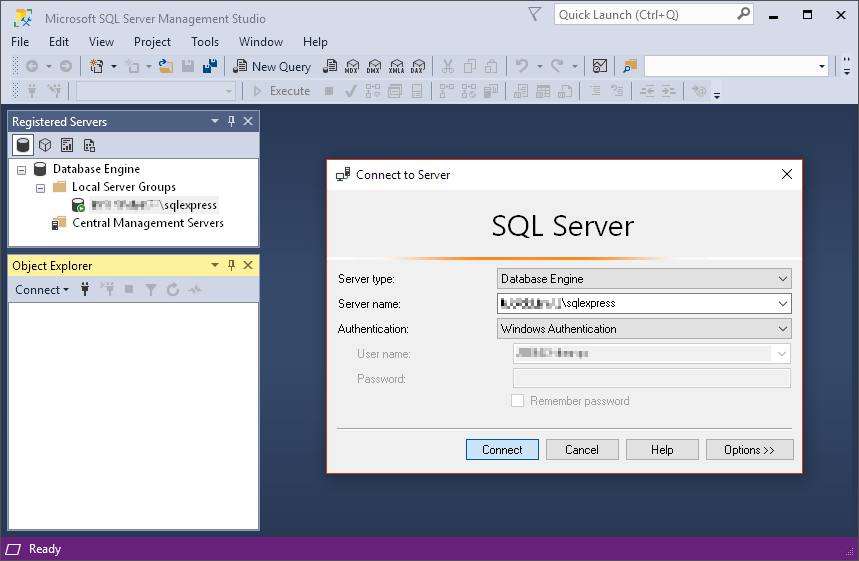
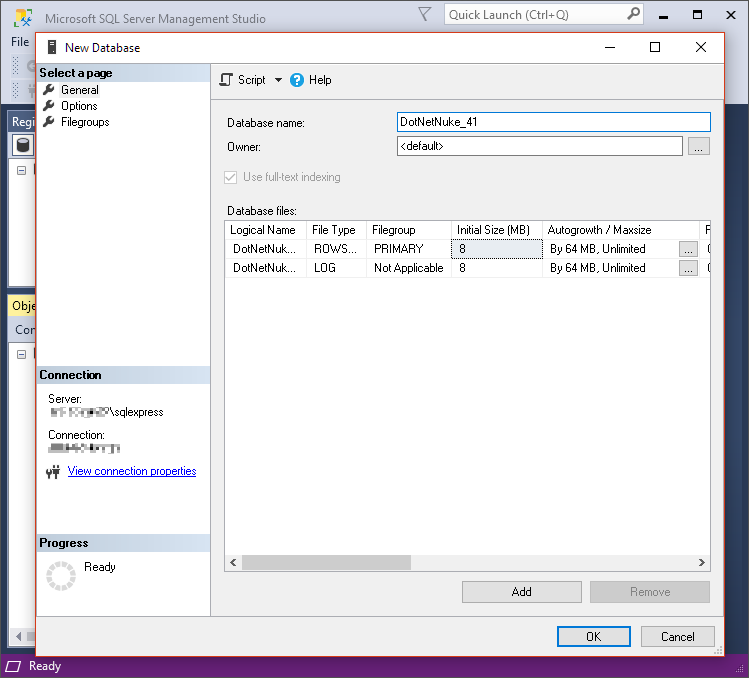
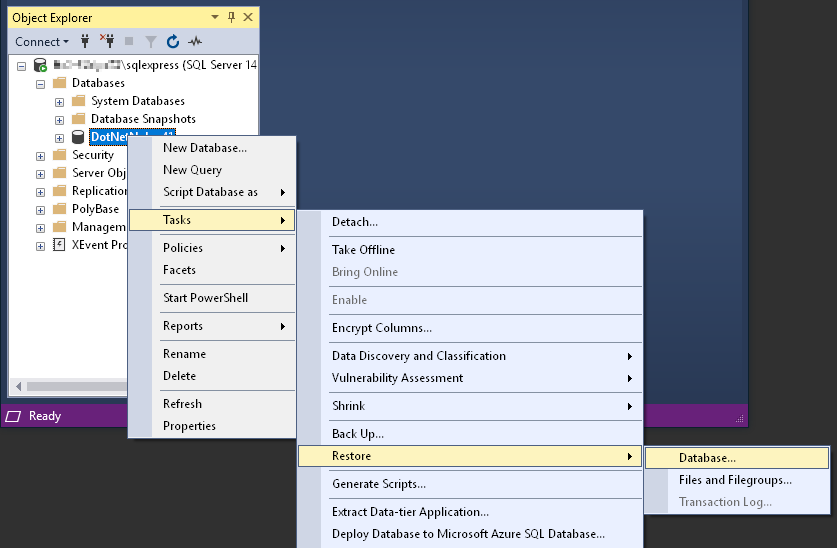
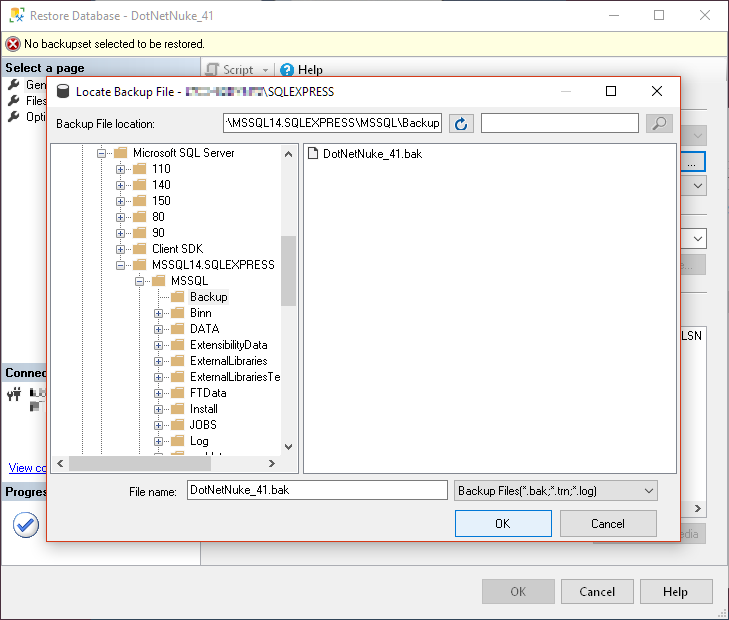
OBS! Om den mapp som du pekar på inte visas flyttar du bara filen till en mapp som programmet kan komma åt.
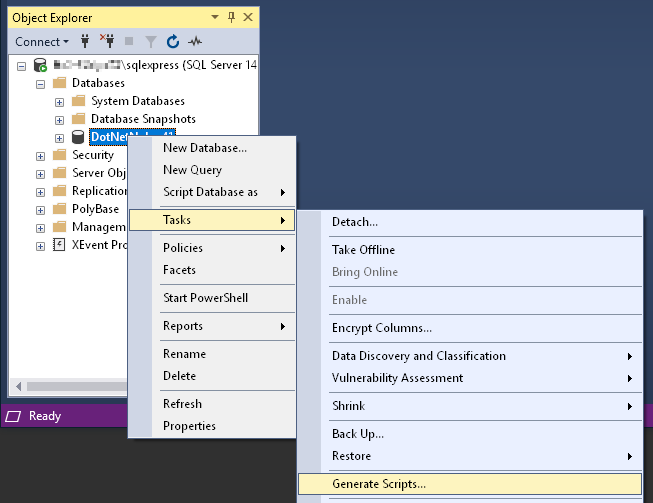
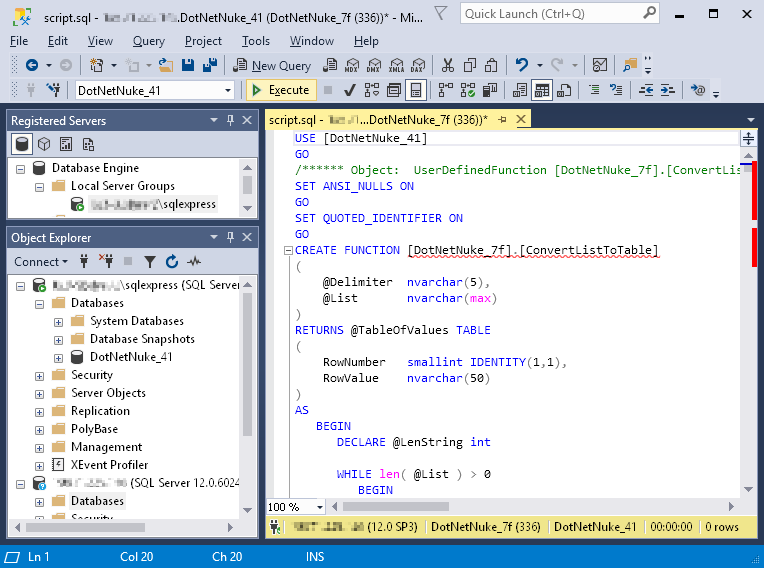
Nästa steg
- Använd Plesk File Manager för att ladda upp dina filer .
Mer information
- Använd Plesk Backup Manager för att automatisera säkerhetskopior .
OBS! Som hjälp för våra kunder ger vi information om hur vissa produkter från andra företag används, men vi varken rekommenderar eller stöder sådana produkter. Vi tar inte heller något ansvar för dessa produkters funktioner och pålitlighet. Varumärken och logotyper från tredje part är registrerade varumärken som tillhör sina respektive ägare. Med ensamrätt.